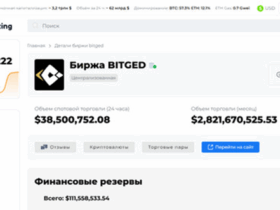Подключение телевизора LG к приставке начинается с выбора подходящего кабеля. Обычно используют HDMI-кабель для передачи цифрового сигнала, обеспечивающего высокое качество изображения и звука. Подключите один конец кабеля в HDMI-выход приставки, а другой – в любой свободный HDMI-вход телевизора LG. После этого включите оба устройства. Обычно автоматический поиск сигнала происходит мгновенно, и на экране появится изображение с приставки.
Настройка источника сигнала осуществляется через меню телевизора. На пульте нажмите кнопку «Input» или «Source», выберите нужный HDMI-вход, куда подключена приставка, и подтвердите выбор. После этого на экране появится изображение с приставки. Если изображения нет, проверьте правильность подключения кабеля и включение устройств.
Дополнительные шаги по настройке звука и изображения включают в себя корректировку настроек через меню LG. Перейдите в раздел настроек и выберите параметры изображения. Установите разрешение, соответствующее характеристикам приставки, и настройте яркость, контрастность и цветовые параметры по своему вкусу. Для звука выберите нужный выход и убедитесь, что уровень громкости достаточен. Иногда полезно отключить встроенные динамики телевизора, если планируется использование внешней акустической системы с приставки.
Советы по обеспечению плавной работы включают обновление прошивки телевизора LG и приставки. Проверьте наличие обновлений через соответствующие разделы меню. Также рекомендуется использовать качественные кабели, чтобы избежать потерь сигнала и снизить риск помех. После завершения настроек рекомендуется протестировать изображение и звук на различных каналах или приложениях, чтобы убедиться в правильной работе системы.
Подключение телевизора LG к спутниковой или кабельной приставке через HDMI, компонент или AV кабели
Подключите спутниковую или кабельную приставку к телевизору LG с помощью HDMI-кабеля, обеспечивающего передачу высокого качества изображения и звука через единый кабель. Включите оба устройства, выберите на телевизоре вход HDMI, и изображение появится автоматически. При отсутствии сигнала проверьте правильность подключения и выбранный вход.
Если HDMI-выхода на приставке нет или он по каким-либо причинам недоступен, используйте кабели компонентного типа: три цветных кабеля (красный, зеленый, синий) для видео и два дополнительных для аудио – красный и белый. Подключите соответствующие разъемы к приставке и телевизору, затем выберите в настройках телевидения соответствующий компонентный вход. Изображение в таком случае будет менее четким, чем при HDMI, однако качество для большинства случаев останется достойным.
В случае отсутствия HDMI и компонентных портов на приставке или телевизоре используйте кабели AV (тюльпаны): желтый для видео и красный с белым для аудио. Подключите их к соответствующим разъемам на обоих устройствах. После этого выберите вход AV на телевизоре, и изображение появится на экране. Обратите внимание, что качество передачи при таком подключении значительно уступает HDMI и компонентным кабелям.
При использовании кабелей, убедитесь, что каждый из них надежно вставлен, а разъемы не повреждены. Для удобства можно проложить кабели так, чтобы они не мешали движению и не создавали риск случайного отключения. В настройках телевизора выберите соответствующий источник сигнала – HDMI, компонент или AV – в зависимости от выбранного кабеля.
Проверьте наличие обновлений прошивки для телевизора и приставки, а также настройки изображения и звука, чтобы максимально использовать возможности выбранного подключения. Это обеспечит комфортный просмотр и полноценное использование функций вашего оборудования.
Настройка входных сигналов и автоматическое обнаружение приставки
Подключите приставку к телевизору LG с помощью выбранного кабеля (HDMI, компонент или AV), затем включите приставку и телевизор. Телевизор автоматически определит подключенный источник и переключится на соответствующий вход.
Если автоматический режим не сработал, нажмите кнопку «Источник» или «Input» на пульте управления и выберите соответствующий вход вручную. Например, для HDMI – «HDMI1», «HDMI2» или аналогичный, в зависимости от номера порта.
Проверьте правильность подключения кабелей и убедитесь, что выбранный вход активен. На экране должна появиться картинка с приставки или логотип устройства. Иногда требуется перезагрузка приставки для более стабильного обнаружения сигнала.
Для настройки автоматического обнаружения убедитесь, что в меню телевизора активированы функции автоматического поиска каналов и входных сигналов. В некоторых моделях такие параметры находятся в разделе «Обзор входов» или «Настройки входных сигналов».
Если при включении приставки изображение не появляется, попробуйте повторно выбрать вход вручную или отключить и снова подключить кабель. Это поможет сбросить состояние входа и активировать сигнал.
Для улучшения обнаружения рекомендуется использовать качественный кабель и исключить длинные соединения, которые могут снизить качество сигнала. Установка последней прошивки на телевизоре также способствует нормальному функционированию автоматического определения входных сигналов.
Настройка каналов и параметров изображения для оптимальной работы приставки
Для достижения наилучшего качества изображения настройте параметры изображения в меню телевизора LG после подключения приставки. Начинайте с выбора режима изображения, подходящего для просмотра каналов или IPTV, например, «Стандартный» или «Кино».
Используйте автоматическую настройку каналов, чтобы быстро найти все доступные транслируемые станции. В меню «Каналы» запустите автоматический поиск, чтобы исключить необходимость ручной настройки каждого канала.
Установите параметры изображения вручную, чтобы адаптировать контрастность, яркость, четкость, цветность и насыщенность под свои предпочтения. Обычно эти параметры находятся в меню «Изображение» или «Настройки изображения».
Обратите внимание на функцию «Улучшение контраста» или «Динамический диапазон». Включите ее для повышения детализации в ярких и темных участках кадра, что особенно актуально при просмотре фильмов через приставку.
Настройте параметры зеленого, красного и синего цветовых балансиров, чтобы изображение выглядело естественно. Используйте настройки «Цветовая температура» или «Цветовой баланс», чтобы получить оптимальный баланс белого и цветовую гамму.
Проверьте качество сигнала и качество соединения кабеля, так как плохой кабель или неправильные разъемы могут негативно влиять на изображение. Попробуйте подключить кабель HDMI через другой порт, если качество ухудшается.
Используйте режим «Режим изображения» на приставке и телевизоре для улучшения визуальных эффектов. Многие приставки позволяют выбирать режимы, такие как «Стандарт», «Динамичный», «Кино» или «Игры». Подберите тот, который обеспечивает лучшие цвета и четкость для вашего контента.
Если настройки изображения не устраивают, возвращайтесь к заводским установкам и пробуйте постепенно изменять параметры. В процессе тестирования используйте качественные тестовые изображения или видеофайлы, чтобы добиться нужного баланса яркости и цвета.
Обзор базовых функций управления приставкой с помощью пульта телевизора LG и настройка универсальных команд
Для максимально удобного управления приставкой используйте функцию HDMI-CEC, которая автоматически позволяет телевизору LG взаимодействовать с подключённым устройством. Чтобы активировать эту функцию, перейдите в меню настроек телевизора, выберите раздел Общий > Управление подключенными устройствами и включите опцию SIMPLINK (HDMI-CEC). После этого пуск приставки и управление ею можно осуществлять с помощью штатного пульта LG, что избавит от необходимости использовать отдельный пульт.
Для настройки универсальных команд создавайте макросы с помощью функции обучения на пульте LG. Нажмите кнопку Настроить в меню управления, выберите нужную команду с пульта приставки и закрепите её за одной из пользовательских кнопок. Так вы получите возможность запускать любимые приложения, переключать каналы или регулировать звук, используя всего один пульт.
Если устройство не реагирует на функции HDMI-CEC, попробуйте обновить прошивку телевизора через меню Обслуживание > Обновление программного обеспечения. Иногда проблема решается автоматически после последней версии прошивки или их повторной активации в настройках.
Для быстрого доступа к управлению приставкой часто используют возможность назначения специальных кнопок на пульте LG. Например, можно закрепить команду переключения входа или запуска меню приставки на одну из цветных клавиш, что существенно ускоряет работу и повышает удобство в повседневных настройках.
Настройка универсальных команд также включает проверку совместимости с конкретным типом приставки. При использовании сторонних устройств убедитесь, что пульт LG поддерживает их протоколы – зачастую это можно проверить в руководстве или в настройках пульта, выбрав режим Обучение или Общее управление. В случае необходимости используйте программируемый универсальный пульт для расширения функционала.